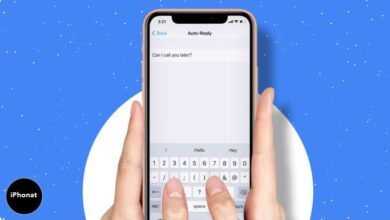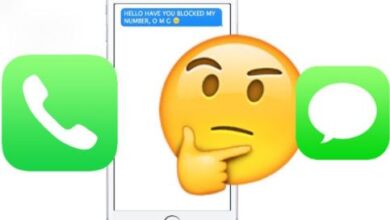كيفية إعداد خاصية Walking Steadiness واستخدامها على iPhone
إعداد خاصية Walking Steadiness واستخدامها على iPhone ، هل من المحتمل أن تسقط أثناء المشي؟ قد ترغب في معرفة استخدام ميزة Walking Steadiness على جهاز iPhone الخاص بك.
انها إحدى الميزات الصحية التي طرحتها Apple مع نظام التشغيل iOS 15.
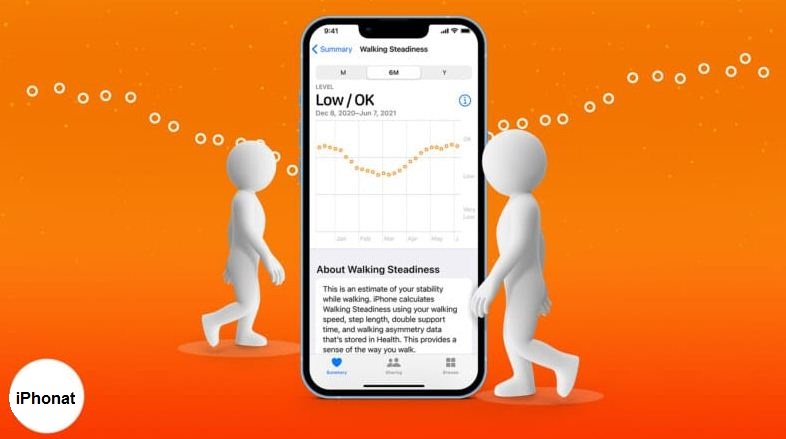
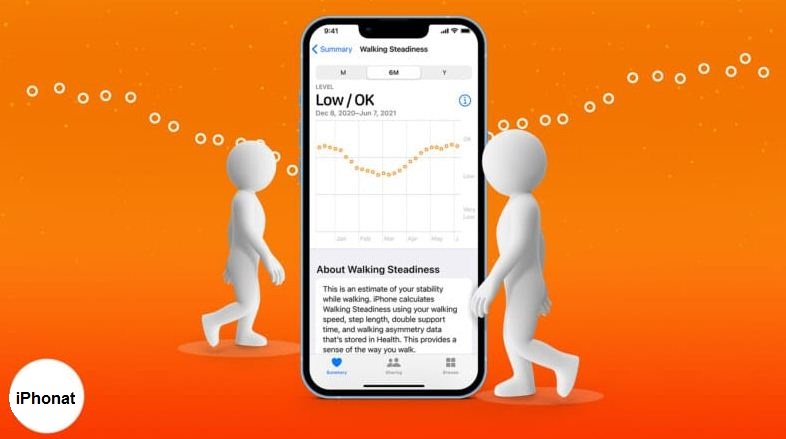
ولكن كيف يعمل؟ وكيف يمكنك تفعيله واستخدامه على جهاز iPhone الخاص بك؟ تابع القراءة!
إعداد خاصية Walking Steadiness واستخدامها على iPhone
- ما هو ثبات المشي وكيف يعمل؟
- لماذا نستخدم ثبات المشي؟
- كيفية إعداد ميزة Walking Steadiness على iPhone
- كيفية استخدام ميزة Walking Steadiness بمجرد إعدادها
ما هو ثبات المشي وكيف يعمل؟
تستخدم ميزة Walking Steadiness خوارزميات تصنيف تم التحقق منها سريريًا لمراقبة سلوكك في المشي باستخدام جهاز iPhone الخاص بك. عندما تكون نشطة ، تتلقى الخوارزمية إشارات من مستشعرات الحركة المدمجة على جهاز iPhone الخاص بك. كما أنها تستخدم هذه لقياس المقاييس مثل توازنك ، وثباتك ، وسرعتك ، وخطوات خطواتك ، ودورة مشية ، وعدم تناسق طريقة المشي أثناء المشي.
ثم يصنف النتيجة إلى جيدة أو منخفضة أو منخفضة جدًا. ومع ذلك ، يبدأ التطبيق في تحديث بيانات Walking Steadiness بعد يوم من المراقبة.
لماذا نستخدم ثبات المشي؟
إلى جانب الظروف الصحية ، لا يبدو أن المشي بشكل مستقيم ومتناسق يتحسن مع تقدم العمر. وحتى إذا لم يتسلل العمر إليك ، فقد تتخبط بسبب سوء ممارسة الرياضة أو اتباع نظام غذائي.
ومن ثم ، فإن تقييم نفسك أمر ضروري لتجنب فقدان نشاطك في المشي. يمكن لمقدمي الرعاية أيضًا استخدام ثبات المشي من Apple لمراقبة استقرار سير العميل. مع ذلك ، يمكنهم منعهم من التعرض لإصابات من السقوط.
يتيح لك Walking Steadiness أيضًا الاتصال بـ Apple Health Sharing . لذلك ، من بين أسباب أخرى ، قد ترغب في مشاركة بيانات المشي الخاصة بك مع مدرب اللياقة البدنية أو الأصدقاء والعائلة.
كيفية إعداد ميزة Walking Steadiness على iPhone
لإعداده لأول مرة على جهاز iPhone الخاص بك:
- افتح تطبيق Health .
- في علامة تبويب الملخص ، قم بالتمرير لأسفل وحدد موقع إخطارات الثبات أثناء السير .
- بعد ذلك ، انقر فوق إعداد .
- اضغط على التالي .
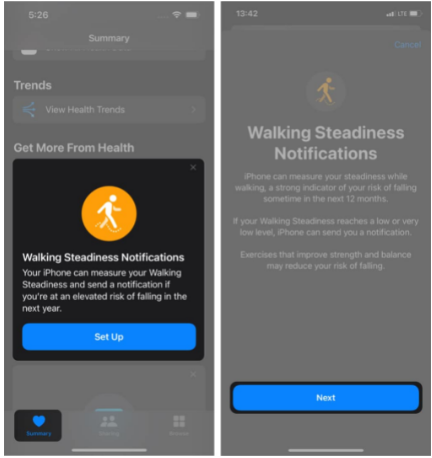
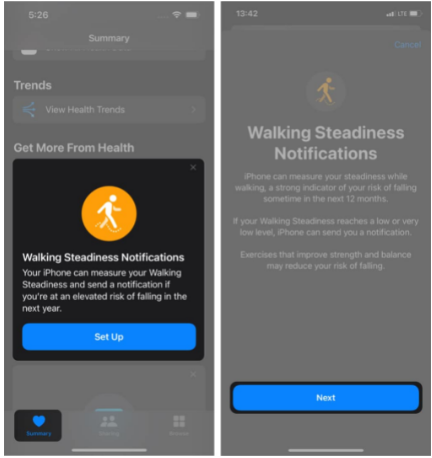
- املأ التفاصيل الخاصة بك وانقر فوق التالي .
- اضغط على التالي مرة أخرى.
- حدد تشغيل لتلقي الإخطارات.
- اختياري : يمكنك تحديد إضافة إلى المفضلة لإخفاء الميزة في قائمة الملخص.
- انقر فوق تم .
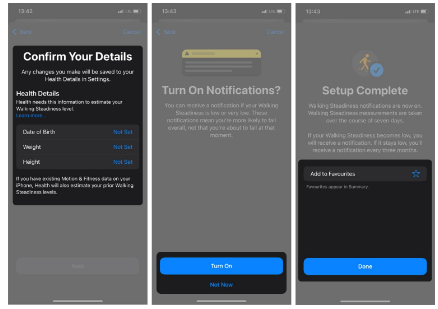
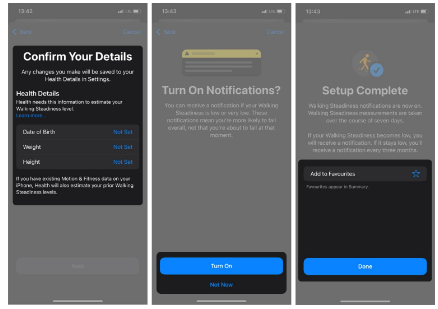
لسبب ما ، تختفي علامة تبويب إخطارات ثبات المشي من قائمة الملخص في بعض الأحيان. ولكن بالنسبة لمعظم عمليات الإعداد لأول مرة ، ستراها هناك.
بدلاً من ذلك ، يمكنك إعداد Walking Steadiness من علامة التبويب Browse في تطبيق health. إليك الطريقة:
- افتح تطبيق Health .
- اضغط على تصفح في أسفل اليمين.
- حدد التنقل .
- قم بالتمرير لأسفل لتحديد موقع Walking Steadiness وانقر فوق إعداد .
- أدخل بياناتك وانقر فوق التالي .
- حدد التالي مرة أخرى.
- اختياري : انقر فوق تشغيل لإعداد الإشعارات.
- انقر فوق تم .
هذا كل شيء! الميزة نشطة الآن على جهاز iPhone الخاص بك.
كيفية استخدام ميزة Walking Steadiness بمجرد إعدادها
لبدء تقييم قدرتك على الحركة باستخدام ميزة Walking Steadiness ، ضع iPhone في جيب أو حقيبة بالقرب من خصرك أثناء المشي. إذا كنت قد سمحت مسبقًا بالإشعارات ، فسيعلمك التطبيق عندما يكون ثباتك منخفضًا.
كيفية تشغيل الإشعارات إذا لم تقم بتمكينها مسبقًا
- افتح تطبيق Health .
- حدد تصفح في الزاوية اليمنى السفلية.
- اختر التنقل .
- حدد إخطارات الثبات أثناء السير .
- اضغط على Go to Health Checklist .
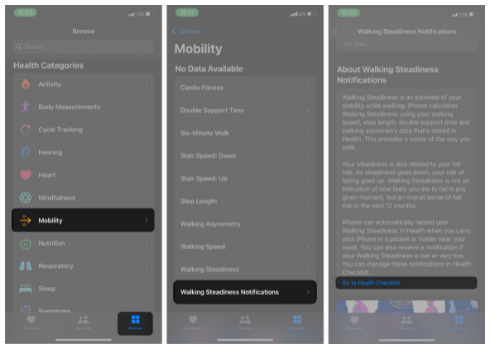
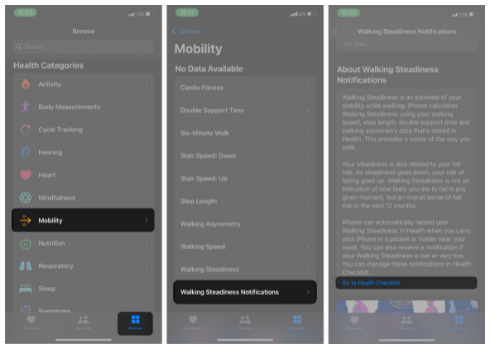
- ضمن إشعارات الثبات أثناء السير ، انقر فوق تمكين .
- انقر فوق تم .
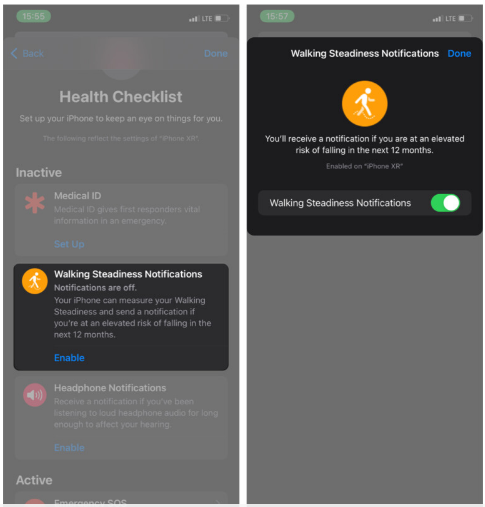
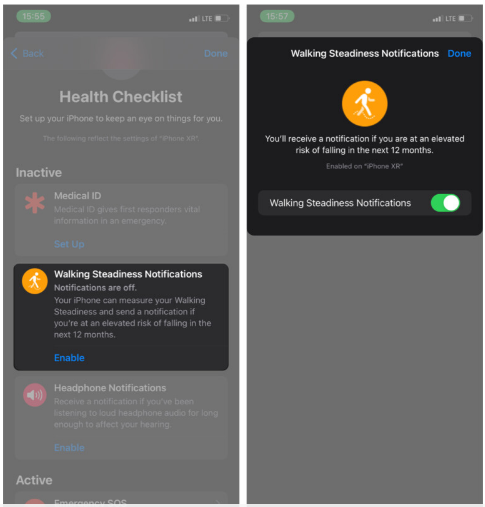
كيف ترى حالة ثبات المشي لديك
- في تطبيق Health ، انتقل إلى تصفح أسفل اليسار.
- حدد التنقل .
- انقر فوق ثبات المشي .
سترى بياناتك في الجزء العلوي الأيسر.
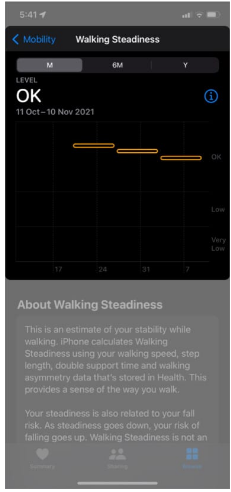
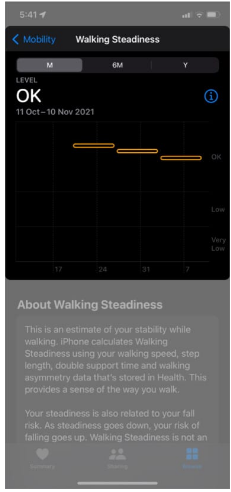
تقدم الميزة أيضًا نصائح ومقاطع فيديو للتمارين الرياضية قد تساعد في تحسين المشي. هل تريد الوصول إليه؟ واصل القراءة.
كيفية الوصول إلى نصائح Walking Steadiness على iPhone
- اذهب إلى تصفح .
- اختر التنقل .
- انقر فوق ثبات المشي .
- قم بالتمرير لأسفل وانقر فوق التمارين التي قد تحسن ثبات المشي .
سترى نصائح التمرين ومقاطع الفيديو.
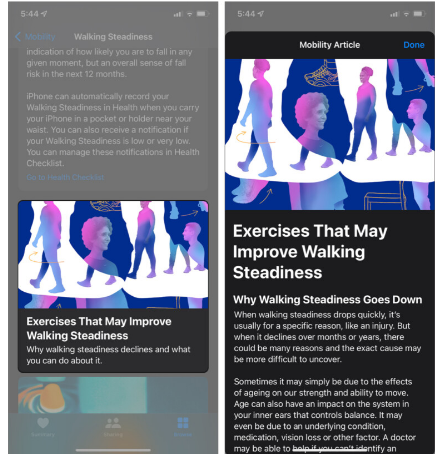
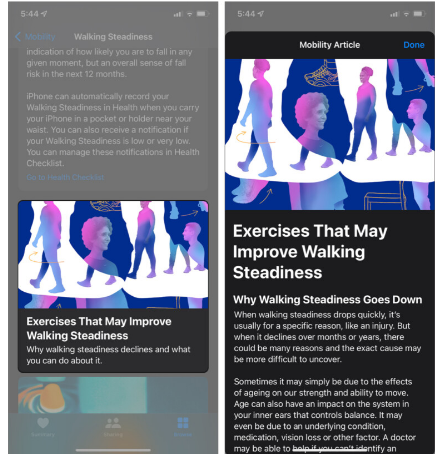
هذا كل شيء!
هذه هي الطريقة التي يمكنك بها إعداد ميزة Walking Steadiness واستخدامها على جهاز iPhone الخاص بك.
كذلك يعد تطبيق Apple’s Health كنزًا دفينًا لميزات اللياقة البدنية والعافية. إلى جانب مراقبة حركتك باستخدام ميزة Walking Steadiness ، يمكنك استخدام ميزات أخرى ، بما في ذلك تتبع الدورة ، ودعم الاستماع ، واليقظة ، والمزيد.
ومع ذلك ، فإن ميزة Walking Steadiness تتيح لك التنبؤ باحتمالية السقوط في المستقبل وتعديل الخطأ قبل أن يثقل كاهلك. لذلك قد ترغب في بدء استخدام تطبيق Health من هناك.